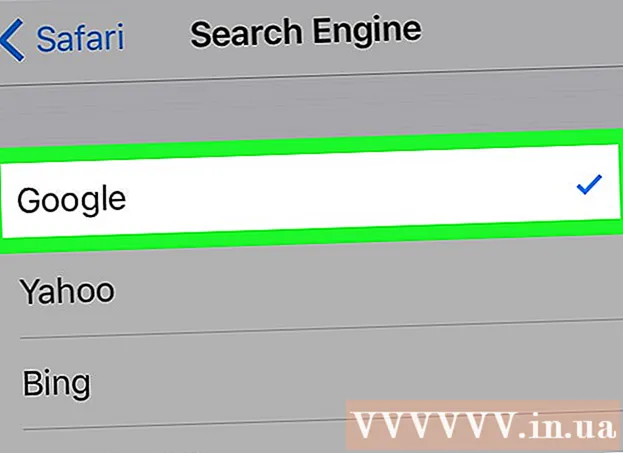작가:
John Stephens
창조 날짜:
1 1 월 2021
업데이트 날짜:
1 칠월 2024
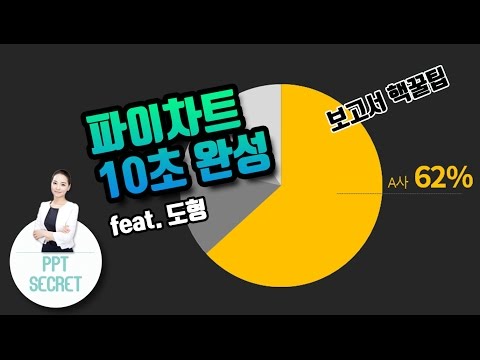
콘텐츠
파이 차트는 통계 비교에 사용되는 차트 유형입니다. 원형 조각처럼 더 작은 섹션으로 나뉘어 진 원형이기 때문에 원형 차트라고합니다. 원형 차트는 이해하기 쉬운 방식으로 백분율을 나타내지 만 복잡한 데이터를 공유 할 때 마술 도구가 될 수도 있습니다. 나침반, 연필, 크레용 또는 마커를 사용하여 손으로 차트를 그릴 수 있습니다. 워드 소프트웨어 나 무료 온라인 프로그램을 사용하여 원형 차트를 그릴 수도 있습니다.
단계
방법 1/3 : 통계 계산
각 데이터를 기록하고 위에서 아래로 나열하십시오. 데이터 시리즈에서 가장 큰 숫자로 시작하십시오. 맨 윗줄에 숫자를 씁니다. 바로 아래에 두 번째로 큰 값을 가진 숫자를 씁니다. 행에 각 숫자를 작성하여 데이터 열을 만듭니다.
- 반올림 숫자를 계산하는 것이 더 쉬울 것이므로 가능하면 소수점 이하 자릿수를 생략하십시오. 예를 들어 20.4에서 20으로 반올림하거나 5.8에서 6으로 반올림합니다. 모든 것이 더 간단해야하며 숫자에 많은 영향을주지 않습니다.
- 예를 들어 농장의 동물 수에 대한 원형 차트를 플로팅하면 상단에 소 24 마리, 돼지 20 마리, 닭 6 마리의 목록을 만들 수 있습니다.

잊혀지지 않도록 적어 놓은 각 번호에 레이블을 붙입니다. 원형 차트가 설명하는 숫자 유형에 따라 기호를 그리거나 레이블을 지정할 수 있습니다. 같은 행의 해당 번호 옆에 레이블을 배치합니다. 이렇게하면 각 숫자가 무엇을 나타내는 지 쉽게 추적 할 수 있습니다.- 예를 들어, 24 옆에는 "cow", 20 옆에는 "pig", 6 옆에는 "chicken"이라고 적습니다. 또한 작은 그림을 사용하여 각 동물을 나타내거나 이름을 다음과 같이 축약 할 수 있습니다. 문자 "B", "L"및 "G".
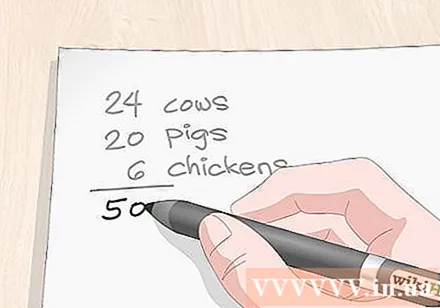
분모를 얻기 위해 숫자를 함께 더하십시오. 데이터 열 아래에 수평선을 그리고 계산기를 사용하여 숫자를 더합니다. 분모를 얻기 위해 수평선 아래에있는 합계를 쓰십시오. 이것은 각 데이터를 결과로 나누기 위해 10 진수로 표시 할 숫자입니다.- 분모는 분수선 아래의 숫자에 대한 수학적 용어입니다.
- 여기서 아이디어는 10 진수를 얻기 위해 분모로 나누어 데이터의 각 숫자를 나누는 것입니다. 결과는 전체 대비 각 데이터의 비율을 제공합니다. 원형 차트에서 각각의 값을 결정하기 위해 각 소수에 360을 곱합니다.
- 농장의 가축을 나타내는 원형 차트의 경우 24, 20, 6을 더하여 총 50이됩니다.이 결과가 분모입니다.

각 숫자를 분모로 나누면 십진수를 얻을 수 있습니다. 계산기를 사용하여 각 데이터를 분모로 나눕니다. 해당 데이터 옆에 소수 결과를 씁니다. 각 숫자는 1보다 작으며 새 열의 숫자는 가장 큰 숫자가 맨 위에 있고 가장 작은 숫자가 맨 아래에있는 내림차순 값으로 정렬됩니다.- 결과가 1보다 크면 실수를 한 것입니다. 각 결과는 10 진수 여야합니다.
- 농장의 가축을 보여주는 원형 차트에서는 24/50 = 0.48 소, 20/50 = 0.4 돼지, 6/50 = 0.12 닭입니다.
조언: 소수는 백분율과 같습니다. 예를 들어 0.44는 44 %입니다. 이를 통해 각 데이터가 얼마나 큰지 시각화 할 수 있습니다. 정확성에 신경 쓰지 않는다면이 비율을 중지하고 사용하여 원형 차트를 스케치 할 수 있습니다.
십진수에 360을 곱하여 차트의 각 조각에 필요한 각도를 얻습니다. 계산기를 사용하여 각 소수점에 360을 곱합니다. 각 숫자 집합이 해당 원본 데이터와 동일한 행에 있도록 소수점 옆에 결과를 씁니다.
- 짝수 값을 얻기 위해 숫자를 반올림하거나 반올림 할 수 있습니다. 예를 들어 56.6을 57로 변환 할 수 있습니다. 더 작은 세분화가 필요한 특정 원형 차트 스타일을 만들지 않는 한 차트를 더 쉽게 읽을 수 있도록 숫자를 반올림하십시오.
- 농장의 가축을 나타내는 원형 차트를 사용하면 소 0.48 x 360 = 172.8, 돼지 0.4 x 360 = 144, 닭 0.12 수 x 360 = 43.2입니다. . 172.8을 173으로 내림하고 43.2를 43으로 내림합니다.
결과를 확인하기 위해 숫자를 더하십시오. 찾은 값의 합계를 찾아 결과를 확인하십시오. 합계가 360이면 당신이 맞습니다. 361 또는 359이면 숫자를 올바로 올림 또는 내림했을 것입니다. 숫자가 완전히 틀린 경우 단계를 놓친 것입니다. 계산을 확인하여 무엇이 잘못되었는지 확인하십시오.
- 이 예에서는 173 + 144 + 43 = 360이므로 모서리가 차트에 올바른 원을 생성한다는 것을 알 수 있습니다.
3 가지 방법 중 2 : 차트 그리기
수학적 나침반을 사용하여 원을 그립니다. 절대적으로 정확하고 싶다면 수학 나침반을 들고 펜을 밀어 넣어 연필을 스탠드에 부착하십시오. 원의 중심을 형성하려는 지점에서 나침반의 뾰족한 끝을 누릅니다. 올바른 원에 대해 팁이 동일하게 유지되는 동안 연필 끝을 주위로 회전합니다.
- 나침반이없고 정확성에 대해 그다지 중요하지 않은 경우 그네, 모자 또는 병과 같은 원형 물체를 원의 가장자리로 사용하고 그 주위를 추적 할 수 있습니다.
- 원하는 경우 펜을 사용할 수 있지만 실수를하면 다시 시작해야합니다.
조언: 원하는대로 큰 원을 만드십시오! 차트를 구성하는 각 섹션의 각도 만 알면되며 원의 크기에 의존하지 않습니다.
반지름을 만들기 위해 중심에서 원의 가장자리까지 선을 그립니다. 나침반의 날카로운 끝을 제자리에 잡고 리드를 원의 맨 위로 돌립니다. 경첩을 풀고 반경을 만든 후 연필을 날카로운 끝쪽으로 똑바로 당깁니다. 나침반의 모양에 따라 점을 올린 후 원의 중심에 표시를 한 다음 원의 가장자리를 연결하는 선을 그려야 할 수 있습니다.
- 라인은 수직 (다이얼에서 12시 또는 6시 방향) 또는 수평 (다이얼에서 9시 또는 3시 방향) 일 수 있습니다. 만든 슬라이스는 시계 방향 또는 시계 반대 방향으로 이동합니다.
반경 위에 각도 눈금자를 놓습니다. 점의 나침반 점과 일치하는 눈금 하단에 작은 구멍을 놓습니다. 각도 눈금자의 90도 표시에서 선을 맞 춥니 다.
- 각도 눈금자의 아래쪽 가장자리에있는 구멍을 십자선이라고하며 90도 표시로 직선을 그려 90도 정확도를 만드는 데 사용됩니다.
선을 그릴 때마다 십자선을 이동하면서 슬라이스를 그립니다. 원의 중앙에 십자선을 유지하고 첫 번째 데이터를 90도에서 씁니다. 저울 바깥쪽에있는 숫자를 찾아 표시하십시오. 다음으로 마커에서 원의 중심까지 선을 그립니다. 새로 그린 각 선은 다음 섹션의 원 중심에 90도 각도를 만듭니다.
- 예를 들어, 농장에서 가축을 그리면 첫 번째 숫자는 144가됩니다. 144에서 90을 더하면 234가됩니다. 234도에 표시하고 선을 그립니다. 눈금자를 회전하고 방금 그린 선을 사용하여 새로운 90도를 표시합니다. 다음 데이터는 43 도입니다. 방금 그린 선을 사용하고 43에서 90을 더하여 133도를 얻습니다. 133 도로 표시하고 원의 중심에 선을 그립니다. 나머지 원은 173 도입니다.
- 스케일의 아래쪽 가장자리를 사용하고 원하는 경우 데이터를 90에 추가하는 것을 건너 뛸 수 있습니다. 구석에서 그려야하지만 이렇게하면 실수하기 쉽습니다.
각 부분에 색상을 지정하고 코드 키를 설정합니다. 원형 차트의 암호를 설정합니다. 각 섹션의 색상을 다르게 지정하여 각 슬라이스가 나타내는 내용을 쉽게 정의 할 수 있습니다.
- 색상을 돋보이게하려면 원과 연필 마커를 영구적 인 검은 색 마커로 채우십시오.
- 또한 소의 깃털 반점과 같은 패턴 스타일을 사용하여 차트에서 소의 수를 나타낼 수 있습니다!
3 가지 방법 중 3 : 컴퓨터에 원형 차트 그리기
차트 도구를 사용하여 Excel에서 원형 차트를 만듭니다. Excel 스프레드 시트에서 각 데이터 레이블을 왼쪽 열에 씁니다. 동일한 행 바로 옆에 각 해당 데이터를 씁니다. 모든 레이블과 데이터를 드래그하기 전에 마우스 버튼을 클릭 한 상태로 유지하여 레이블과 숫자를 강조 표시합니다. 마우스를 놓고 숫자 옆에 나타나는 작은 아이콘을 클릭합니다. "차트"를 클릭 한 다음 "파이 차트"를 클릭하여 파이 차트를 만듭니다.
- 데이터가 나열되는 순서에 따라 차트에 표시되는 순서가 결정됩니다. 순차적 인 차트를 만드는 경우 이는 매우 중요합니다.
Word 소프트웨어에서 차트 버튼을 클릭하여 원형 차트를 만듭니다. Microsoft Word에서 프로그램 상단의 "삽입"탭을 클릭합니다. 페이지 상단에서 "차트"라고 표시된 3 개의 막대를 클릭합니다. 창 왼쪽에서 "파이"탭을 클릭하고 차트 스타일을 선택합니다. 행, 색상 및 패턴 제목 세트가있는 새 창이 나타납니다.
- 데이터가 나타내는 내용을 반영하도록 단어를 변경하여 각 레이블을 편집합니다. 원형 차트의 주제를 설명하도록 편집 할 차트의 이름을 클릭하십시오. 데이터를 반영하려면 각 레이블 옆의 숫자를 바꿉니다.
- Excel 또는 Word에서 만든 모든 원형 차트를 복사하여 PowerPoint에 붙여 넣을 수 있습니다.
- Word에서 만든 원형 차트는 Excel에서 그린 차트와 똑같습니다.
Word 또는 Excel 소프트웨어가없는 경우 온라인 프로그램을 사용하여 원형 차트를 만듭니다. 데이터를 입력하고 원형 차트를 만들 수있는 몇 가지 무료 웹 사이트가 있습니다. 디자인을 맞춤화하고 자신의 가치를 입력 할 수있는 무료 웹 사이트를 온라인에서 검색하십시오. 차트를 직접 다운로드하려면 일부 웹 사이트에서 무료 계정을 만들어야 할 수 있지만 언제든지 화면 캡처 프로그램을 사용하여 차트 사진을 찍을 수 있습니다.
- 가장 인기있는 온라인 차트 작성 도구는 https://www.meta-chart.com/ 및 https://www.onlinecharttool.com입니다. 다양한 유형의 디자인을 제어하고 자신의 정보를 입력 할 수 있습니다.
- Meta-Chart 프로그램을 사용하려면 메인 화면에서“Pie Chart”를 클릭합니다. 스타일, 테두리 및 배경색을 선택하십시오. "데이터"탭을 클릭하여 숫자를 입력하고 "라벨"탭을 클릭하여 각 데이터의 이름을 입력합니다. 차트를 생성하려면“디스플레이”버튼을 클릭하십시오.
- 온라인 차트 도구를 사용하려면 화면 상단의 드롭 다운 메뉴에서 "파이"를 선택하십시오. 차트의 양식, 색상 및 디자인을 선택하십시오. "다음"을 클릭하여 스티커와 데이터를 입력하십시오. "다음"을 클릭하고 글꼴을 선택하십시오. 차트를 만들려면 "다음"을 다시 클릭하십시오.
필요한 것
통계 계산
- 종이
- 연필
차트 그리기
- 계산자
- Compa 수학
- 게이지
- 연필
- 마커 또는 크레용.